Webex er kommunikasjons- og samarbeidsplattformen utgitt av Cisco. Det bringer oppringing, meldinger og møte sammen. På grunn av sin brukervennlige og kraftige løsning, er Webex mye brukt av profesjonelle organisasjoner, institutter, bedrifter og små bedrifter for online møter, klasser, opplæring og andre virtuelle arrangementer. For å hjelpe deg med å lagre viktig informasjon, forklarer denne veiledningen hvordan du tar opp et Webex-møte på datamaskinen eller mobilenheten din med eller uten tillatelse.
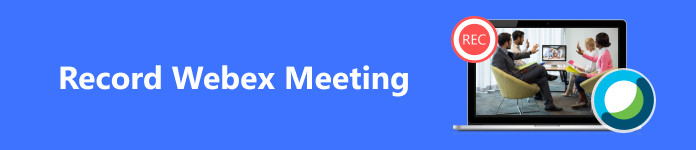
- Del 1: Forstå Webex-opptaksregler
- Del 2: Hvordan ta opp Webex-møter med tillatelse
- Del 3: Hvordan ta opp Webex-møter uten tillatelse
- Del 4: Vanlige spørsmål om opptak av Webex Meeting
Del 1: Forstå Webex-opptaksregler
Webex tilbyr en innebygd opptaksfunksjon som gjør det mulig for verter å ta opp møter enkelt. Funksjonen varierer imidlertid avhengig av kontotypen din og rollen din i spesifikke møter:
En gratis konto kan bare ta opp et Webex-møte i skrivebordsappen som vert og lagre det på datamaskinen din.
Hvis du får tillatelse, kan du ta opp et Webex-møte som deltaker.
En abonnent kan ta opp Webex-møter på enten en desktop- eller mobilapp. Opptakene vil bli lagret på skyserveren.
Del 2: Hvordan ta opp Webex-møter med tillatelse
Hvordan ta opp et Webex-møte i skrivebordsappen
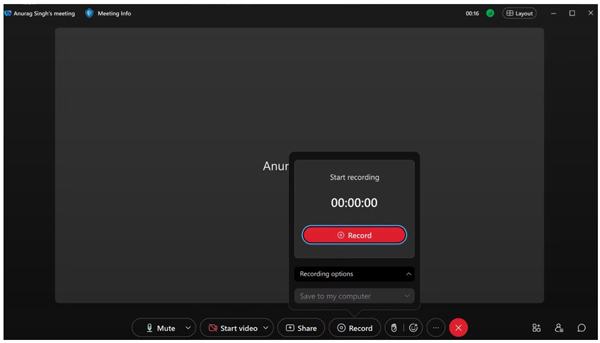
Trinn 1 Start et møte i Webex-skrivebordsappen. Hvis du er en deltaker, få tillatelse fra verten din.
Trinn 2 Når du håper å ta opp Webex-møtet, klikker du på Record knappen nederst i appen. Da vil andre deltakere bli varslet, og opptakslinjen vises på skjermen.
Trinn 3 Når du vil stoppe, klikker du på Record knappen og velg Stopp.
Trinn 4 Noen minutter senere, gå til innspillinger kategorien, og klikk på Last ned knappen for å laste ned Webex-opptaket fra skyserveren. Hvis du er en gratis bruker, lagres opptaket direkte på datamaskinen din.
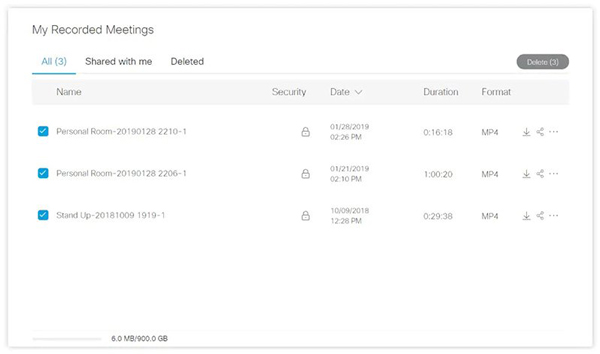
Hvordan ta opp et Webex-møte på iPhone/Android
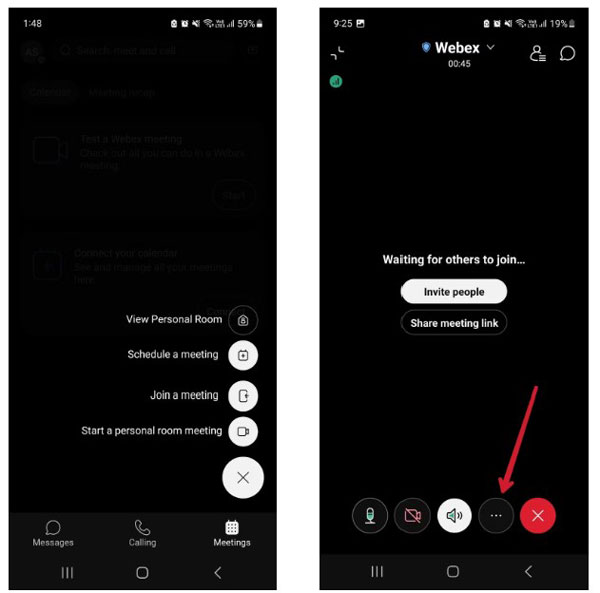
Trinn 1 Start eller bli med i et Webex-møte på din mobile enhet. Sørg for at du har tillatelse til å gjøre Webex-opptak hvis du er en deltaker.
Trinn 2 Trykk på alternativer knappen, velg general, og trykk Start opptak. Når du hører en talemelding, vil Webex-øktopptaket starte.
Trinn 3 For å stoppe opptaket, trykk på alternativer knapp, gå til general, og velg Stopp.
Del 3: Hvordan ta opp Webex-møter uten tillatelse
Måte 1: Den enkleste måten å ta opp Webex-møte uten tillatelse
Uten tillatelse kan du ikke ta opp et Webex-møte ved å bruke den innebygde funksjonen på verken datamaskin eller mobil. Heldigvis, Apeaksoft Screen Recorder kan hjelpe deg med å løse dette problemet enkelt. Den kan fange opp alt på skrivebordet ditt med ett klikk.

4,000,000 + Nedlastinger
Ta opp Webex-møter uten tillatelse og varsel.
Legg til reaksjoner og stemme mens du tar opp en økt.
Rediger opptaket i sanntid.
Forhåndsvis møteopptaket før du lagrer det.
Tilbyr et bredt utvalg av tilpassede alternativer.
Her er trinnene for å ta opp et Webex-møte på skrivebordet ditt uten tillatelse:
Trinn 1Installer Webex-opptakerenStart den beste Webex-opptakeren når du har installert den på datamaskinen din. Velge Videoopptaker for å gå inn i hovedgrensesnittet. Hvis du bare vil ta opp lyd, velg Lydopptaker.
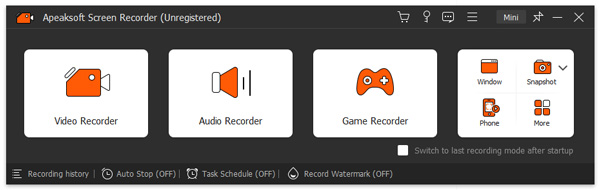 Trinn 2Spill inn et møte
Trinn 2Spill inn et møteVelg fullskjerm eller Webex-vindu fra Opptaksområdet seksjon. Skru på System lyd, og juster volumet for å fange opp lyden av økten. Aktiver for å legge til handlingene dine i opptaket Webkamera og Mikrofon. Klikk på REC knappen for å starte opptak av Webex-møtet.
 Trinn 3Lagre innspillingen
Trinn 3Lagre innspillingenUnder prosessen kan du legge til former, tekst og bilder til opptaket. Når møtet er ferdig, klikker du på Stopp knappen på verktøylinjen. Forhåndsvis deretter opptaket, trim uønskede klipp og lagre Webex-opptaket.
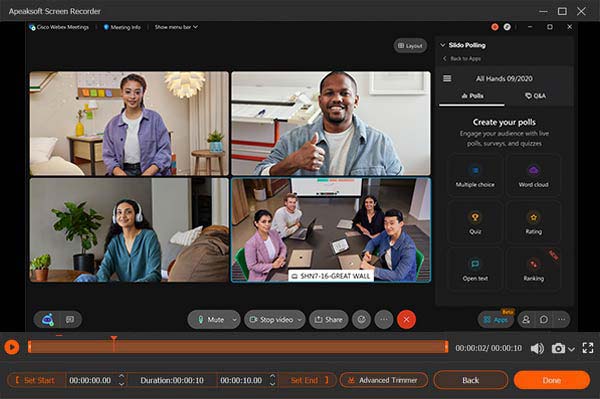
Måte 2: Hvordan ta opp Webex Meeting på mobil uten tillatelse
I tillegg til å ta opp økter på Webex desktop-appen, lar Apeaksoft Screen Recorder deg også ta opp møter på mobilenheten din uten tillatelse. Her er trinnene for å få jobben gjort:
Trinn 1 Velg Telefon i hjemmegrensesnittet, og klikk iOS-opptaker or Android-opptaker avhengig av typen mobilenhet.

Trinn 2 Koble iPhone- eller Android-telefonen og datamaskinen til det samme Wi-Fi-nettverket. Følg deretter instruksjonene på skjermen for å etablere tilkoblingen.

Trinn 3 Så lenge møtet starter, klikker du på Record knapp. Vent til møtet er ferdig, klikk på Stopp og eksporter opptaket.
Måte 3: Slik tar du opp Webex-møter på iPhone
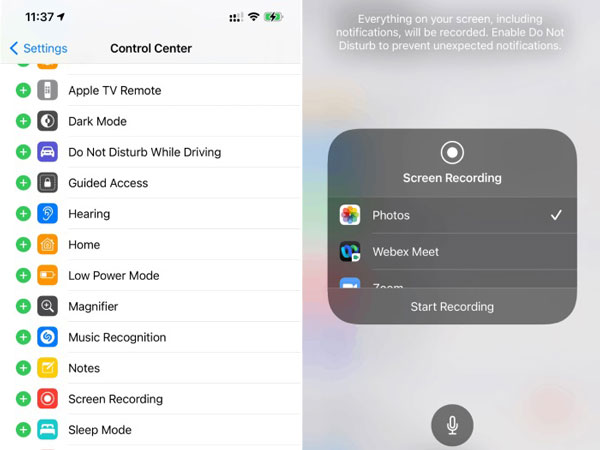
Trinn 1 Med iOS 11 eller nyere, sørg for å legge til funksjonen Skjermopptak i kontrollsenteret.
Trinn 2 For å ta opp et Webex-møte, gå til kontroll~~POS=TRUNC, og trykk på Skjermopptak knapp.
Trinn 3 Etter nedtellingen vil opptaket starte. Hvis du vil stoppe opptaket, gå til kontroll~~POS=TRUNC, og trykk på Skjermopptak knappen igjen. Du finner opptaket i Bilder-appen din.
Måte 4: Slik tar du opp Webex-møter på Android
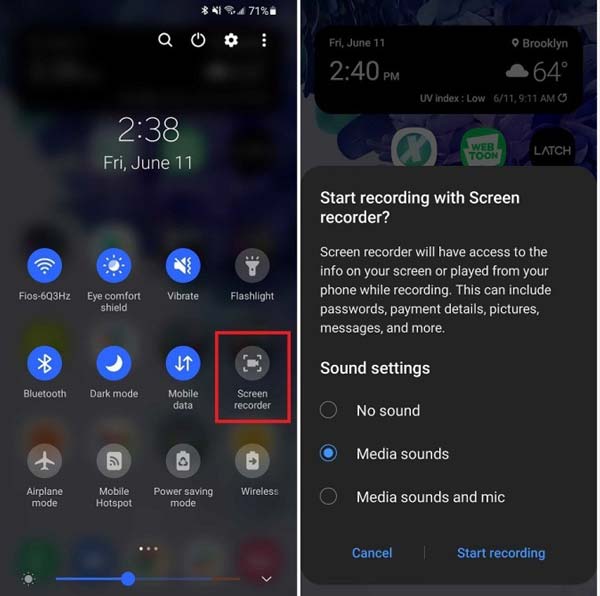
Trinn 1 Sveip nedover fra toppen av skjermen, og trykk på Skjermopptaker knappen på hurtiginnstillingspanelet.
Trinn 2 Still inn lydkilden, og trykk på Start opptak for å begynne å ta opp Webex-møtet på Android.
Trinn 3 Når du ønsker å stoppe opptaket, trykk på Stopp knappen på opptakslinjen.
Merknader: Hvis Android-enheten din ikke har skjermopptaker, bruk en tredjeparts app for møteopptaker, for eksempel AZ Screen Recorder, ADV Screen Recorder og mer.
Videre lesning:Del 4: Vanlige spørsmål om opptak av Webex Meeting
Kan du ta opp et Webex-møte i et personlig rom?
Ja, hvis du er vert eller medvert for møtet. Som deltaker må du få tillatelse til å ta opp Webex-møter.
Hvorfor kan jeg ikke ta opp Webex-møtet mitt?
Hvis verten har blokkert opptak i Webex, kan du ikke ta opp møtet.
Kan jeg ta opp et Webex-møte i hemmelighet?
Den innebygde funksjonen vil varsle alle i møtet når verten eller en deltaker begynner å ta opp et møte. For å ta opp et Webex-møte i hemmelighet, anbefaler vi at du bruker Apeaksoft Screen Recorder.
Konklusjon
Denne veiledningen har vist seks måter å gjøre det på Webex-opptak på en datamaskin eller en mobil enhet med eller uten tillatelse. Selv om den innebygde funksjonen lar deg fange et møte enkelt, må du være vert eller deltaker med tillatelse. Apeaksoft Screen Recorder er det enkleste alternativet for å lagre viktige møter på datamaskin og mobil i hemmelighet. Flere spørsmål? Skriv dem ned nedenfor.




